Conectar/controlar ordenadores en red con KontrolPack

Controle fácilmente los ordenadores de su red con KontrolPack. Conecte y administre fácilmente ordenadores con diferentes sistemas operativos.
Linux Mint Debian Edition 5 “Elsie” fue lanzado en marzo. Con él vienen muchas características excelentes y mejoras de software. Así es como puede instalar LMDE 5 en su computadora de escritorio o portátil.

Descargando LMDE 5 Elsie
Para instalar LMDE 5 Elsie en su computadora de escritorio o portátil, deberá descargar la versión ISO más reciente del sitio web oficial. Dirígete a la página de Linux Mint Debian Edition en el sitio web de Linux Mint.
Una vez en la página del sitio web, busque la sección "Descarga de Torrent" y seleccione 64 bits o 32 bits. Cuando elija esta opción, el cliente torrent instalado en su computadora se abrirá y comenzará a descargar LMDE 5.
¿No tienes un cliente de torrent instalado en tu computadora? Considere instalar Transmission o Qbittorrent. La descarga de Linux Mint Debian Edition a través de torrent les ahorra a los desarrolladores cientos de dólares en tarifas de alojamiento web.
Si prefiere descargar directamente a través de su navegador web, seleccione uno de los enlaces espejo en la página. Para velocidades de descarga rápidas, elija el espejo que corresponda a su país.
Creación de un instalador USB LMDE 5 Elsie
Debe crear un instalador USB LMDE 5 para configurar la última versión de Linux Mint Debian Edition en su computadora de escritorio o portátil. Hay muchas maneras de hacer un instalador USB. En esta guía, nos centraremos en la aplicación Etcher.
¿Por qué usar Etcher? Simple. La GUI para Etcher es multiplataforma, por lo que no importa qué sistema operativo de PC use para crear su instalador USB LMDE 5, las instrucciones son las mismas.
Para obtener Etcher, diríjase al sitio web oficial . Una vez en el sitio web de Etcher, descargue la aplicación, instálela en su sistema e iníciela. Luego, siga las instrucciones paso a paso a continuación.
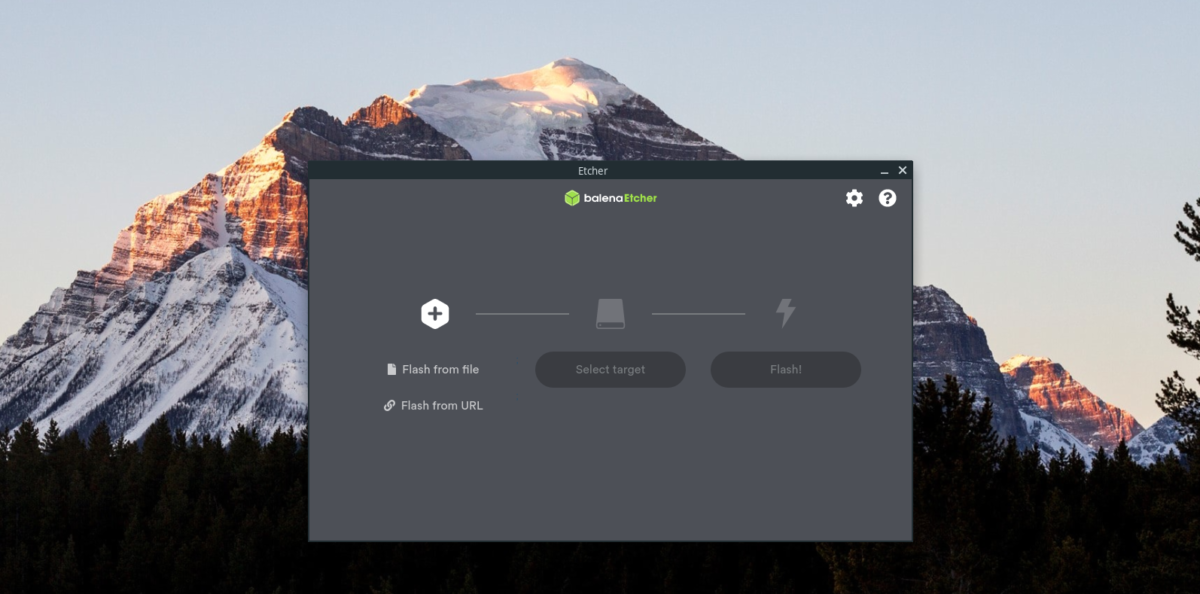
Paso 1: busque el botón "Flash from file" en la aplicación Etcher y haga clic en él con el mouse. Al seleccionar este botón, aparecerá una ventana emergente. En esta ventana emergente, busque el archivo LMDE 5 Elsie ISO en su PC y selecciónelo.
Paso 2: después de seleccionar el archivo ISO, busque el botón "Seleccionar destino" y haga clic en él con el mouse. Luego, inserte su unidad flash USB y selecciónela en el menú "Seleccionar destino".
Paso 3: Encuentra el "Flash!" botón dentro de la aplicación Etcher, y haga clic en él con el mouse para iniciar el proceso de flasheo. Tenga en cuenta que este proceso llevará algún tiempo ya que LMDE 5 es bastante grande.
Cuando se complete el proceso de flasheo, reinicie su computadora en su BIOS. Luego, dentro del BIOS, configure su PC para que arranque directamente desde USB. Arrancar desde USB le permitirá iniciar el instalador de LMDE 5.
Instalación de LMDE 5 Elise
Para instalar LMDE 5, Elsie, siga las instrucciones paso a paso a continuación.
Paso 1: en el escritorio de LMDE, busque el icono del disco "Instalar Linux Mint" y haga clic en él con el mouse para iniciar la herramienta de instalación.
Paso 2: en la herramienta de instalación, verá un mensaje de bienvenida que dice "Bienvenido a LMDE 5". Seguido de “Este programa le hará algunas preguntas y configurará LMDE en su computadora. Seleccione el "¡Vamos!" botón para continuar.
Paso 3: Se le pedirá que seleccione su idioma. Mire la lista de idiomas disponibles y selecciónelo (si el instalador no lo detecta automáticamente). Luego, presione el botón "Siguiente" para continuar.
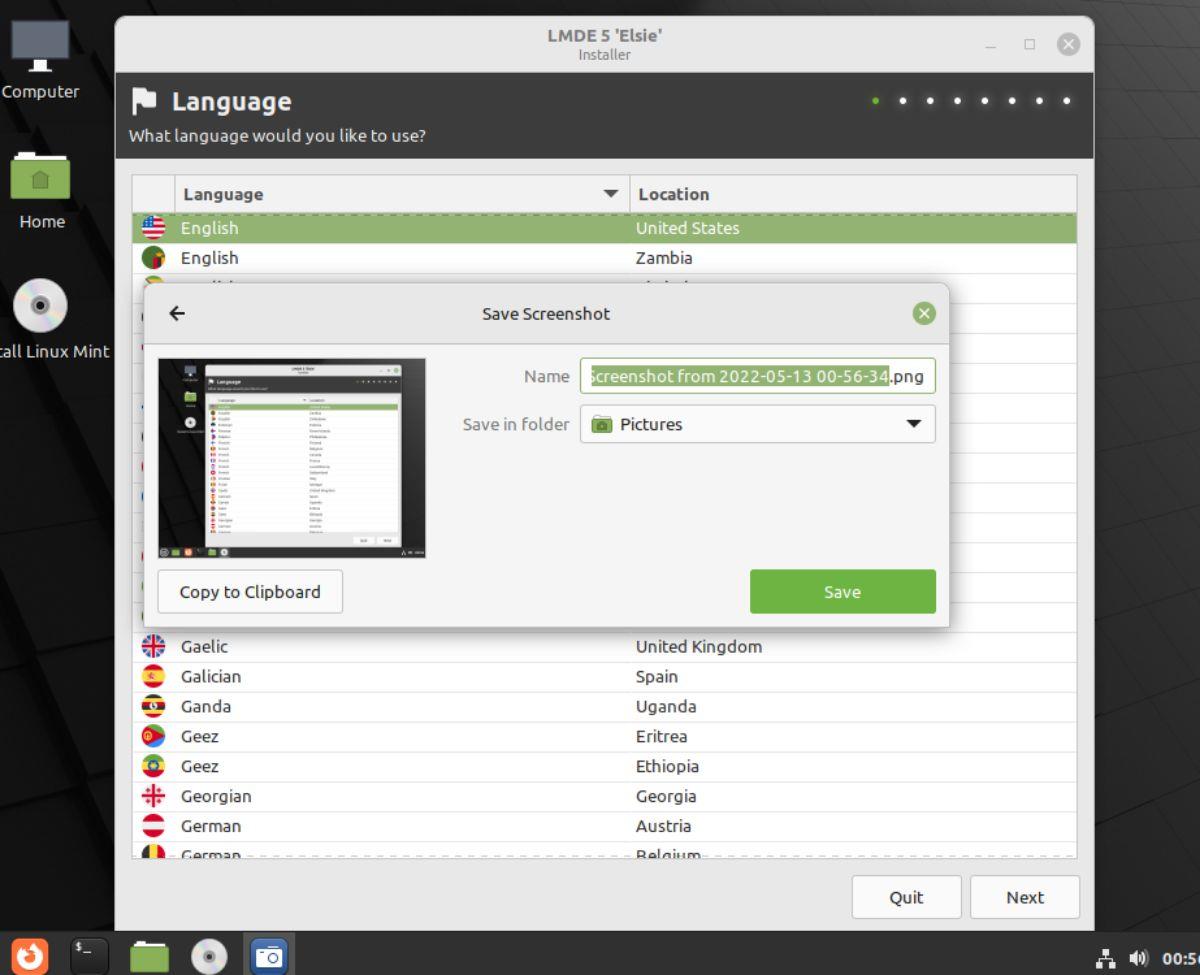
Paso 4: Ahora debes elegir tu zona horaria. Usando el mapa mundial, haga clic en el lugar donde vive. Alternativamente, deje que la herramienta de instalación de LMDE 5 detecte automáticamente su zona horaria. Cuando haya terminado, seleccione el botón "Siguiente".
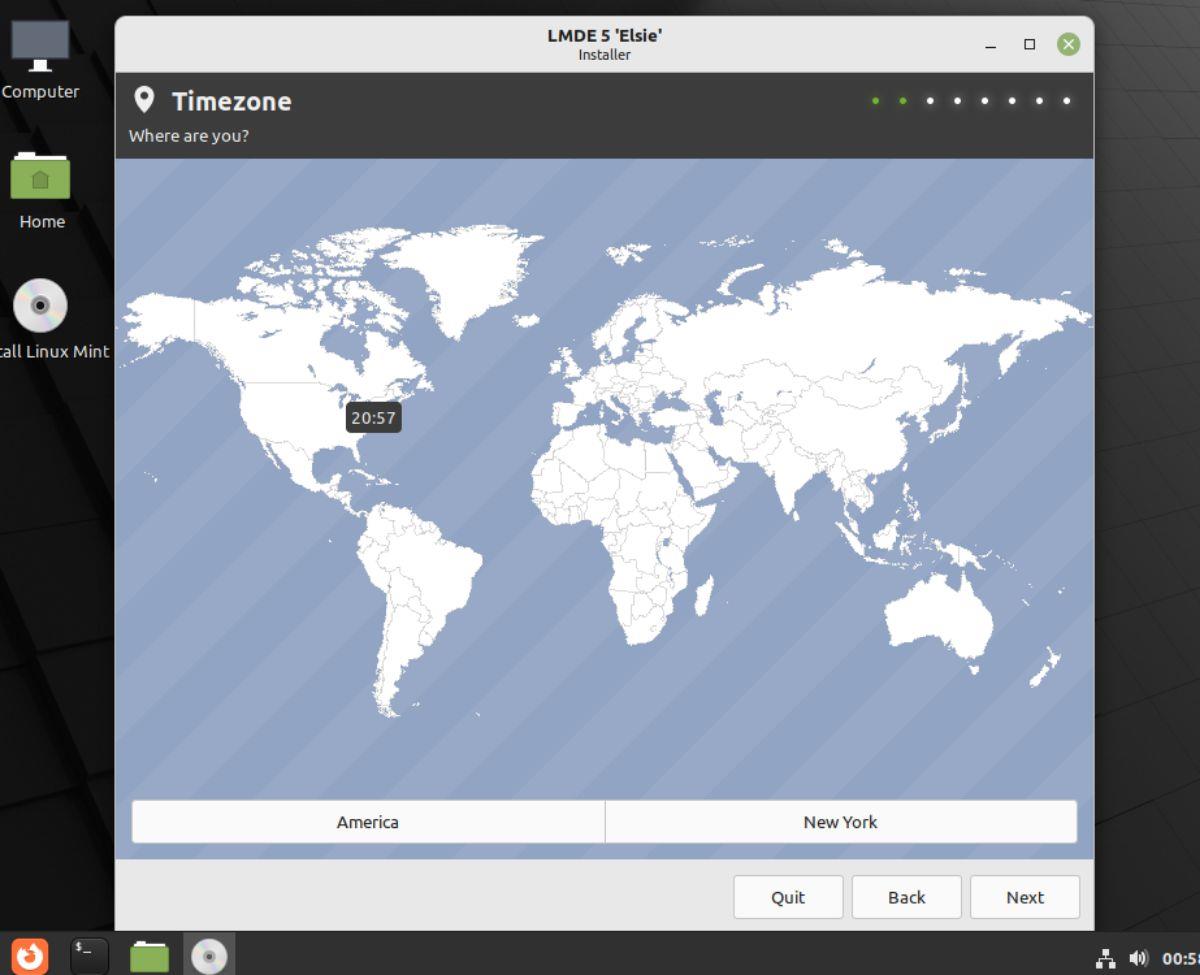
Paso 5: con la zona horaria configurada, deberá elegir la distribución del teclado. Mire a través de los diseños de teclado disponibles para encontrar el que prefiera. Luego, haga clic en el botón "Siguiente" para pasar a la página siguiente.
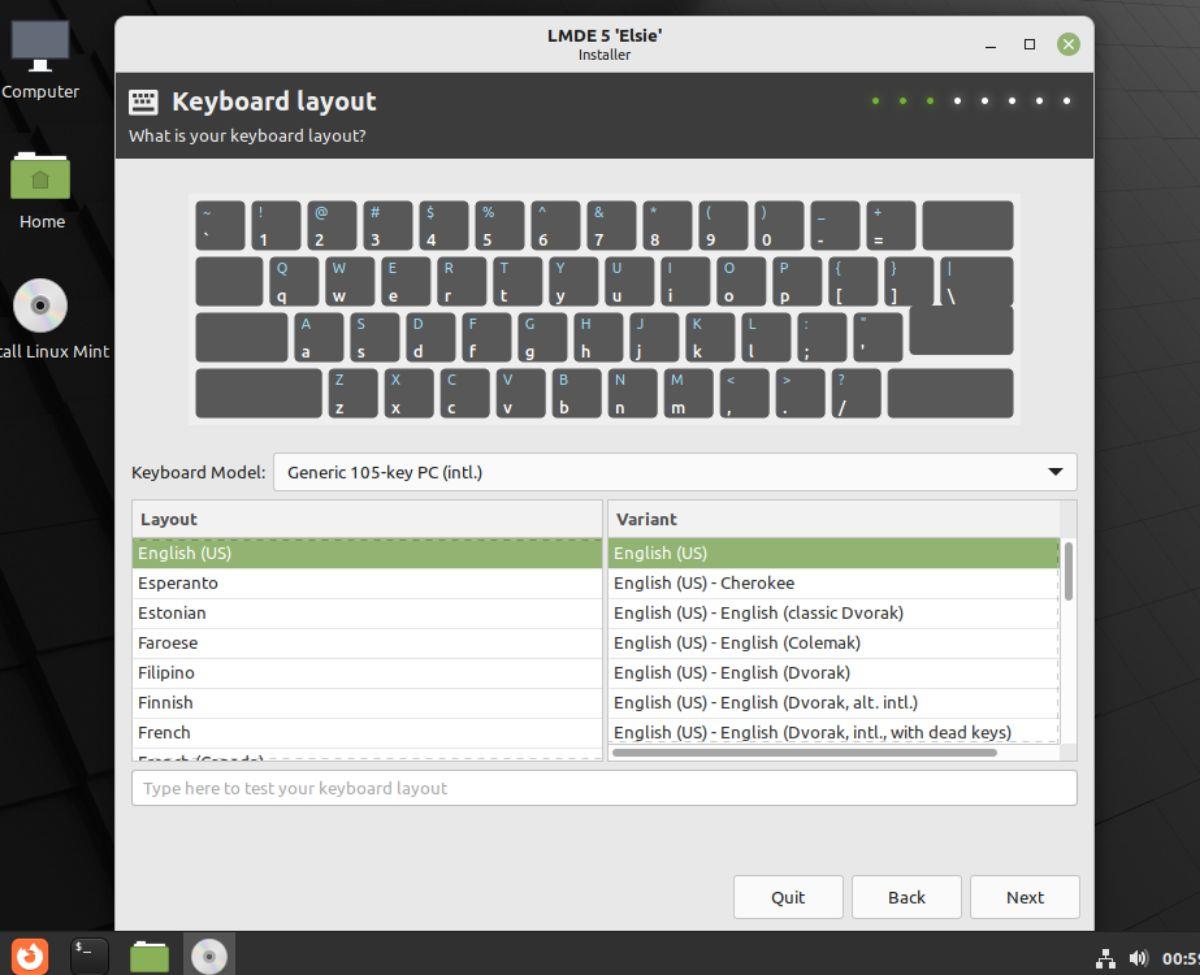
Paso 6: Después de configurar la distribución de su teclado, la herramienta de instalación de LMDE 5 le pedirá que complete su nombre, el nombre de su computadora (identidad de red), el nombre de usuario y la contraseña.
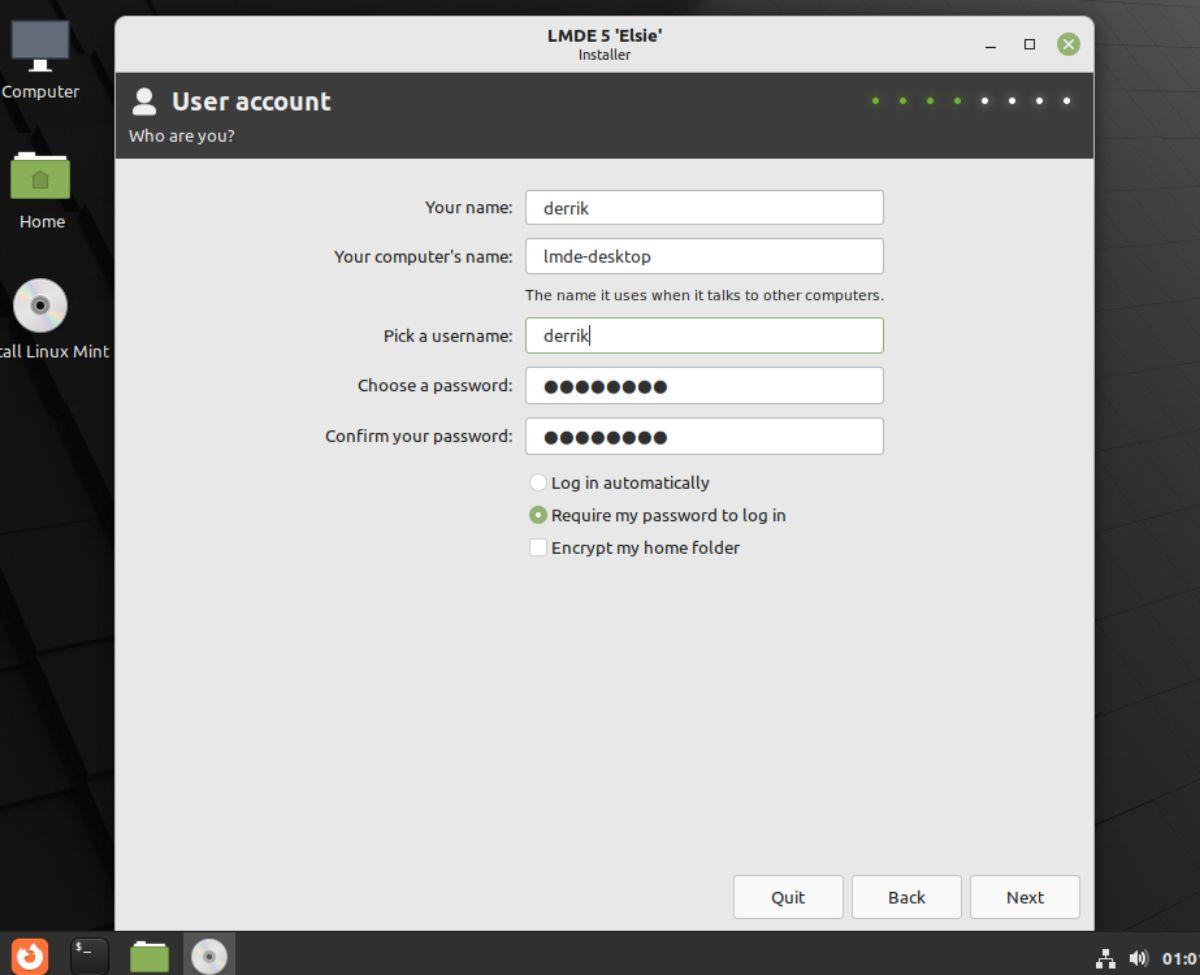
Nota: seleccione "Cifrar mi carpeta de inicio" en la página de usuario si desea cifrar.
Una vez que haya completado todo, haga clic en el botón "Siguiente" para pasar a la página siguiente.
Paso 7: Con su nombre de usuario configurado, es hora de elegir un tipo de instalación. Seleccione su disco duro en el menú "Disco". Luego, haga clic en el botón "Siguiente" para continuar. Alternativamente, seleccione "Particionamiento manual" si prefiere hacer las cosas a su manera.
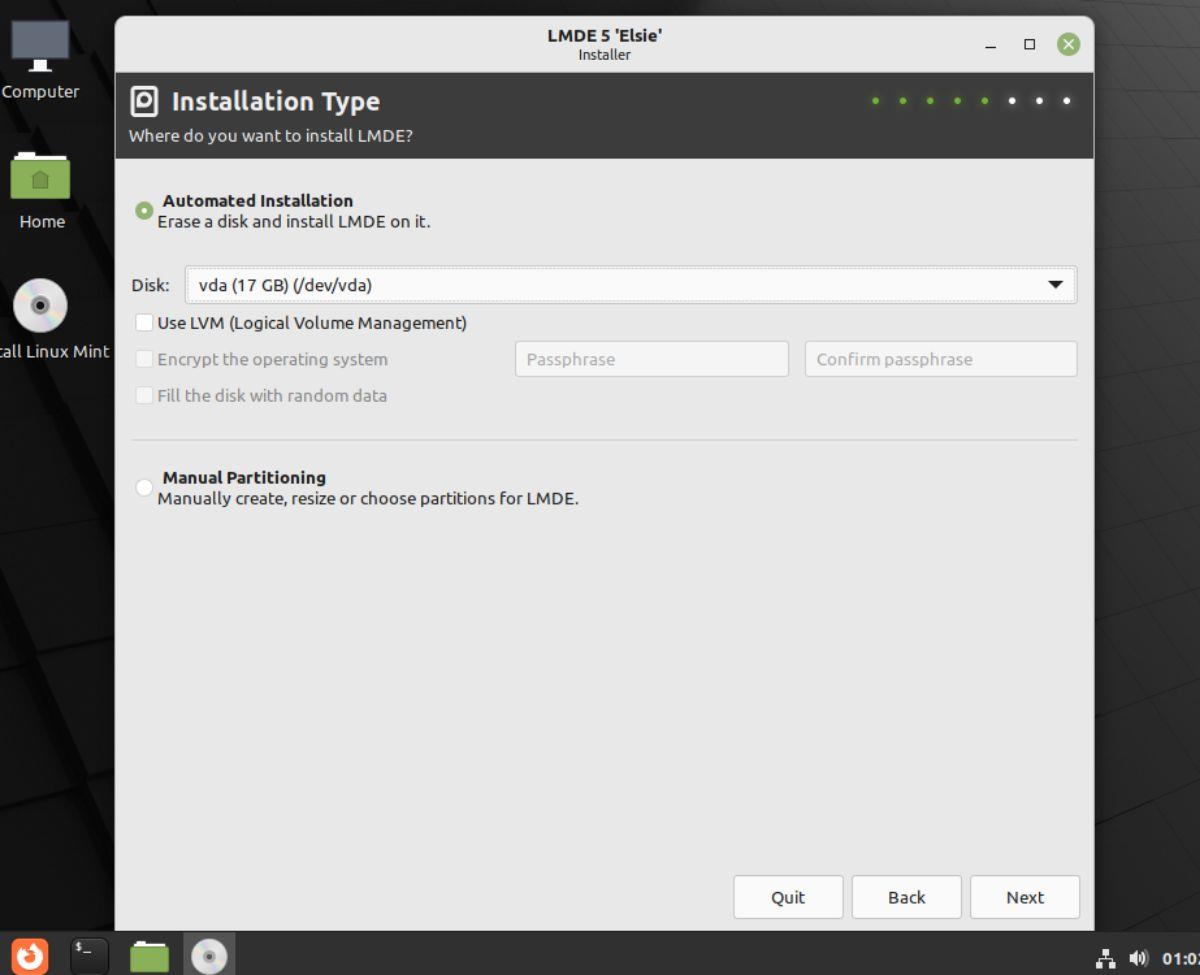
Paso 8: Después de configurar su tipo de instalación, el instalador de LMDE 5 le pedirá que instale el menú de inicio de GRUB. Seleccione dónde planea instalarlo y haga clic en el botón "Siguiente" para continuar.
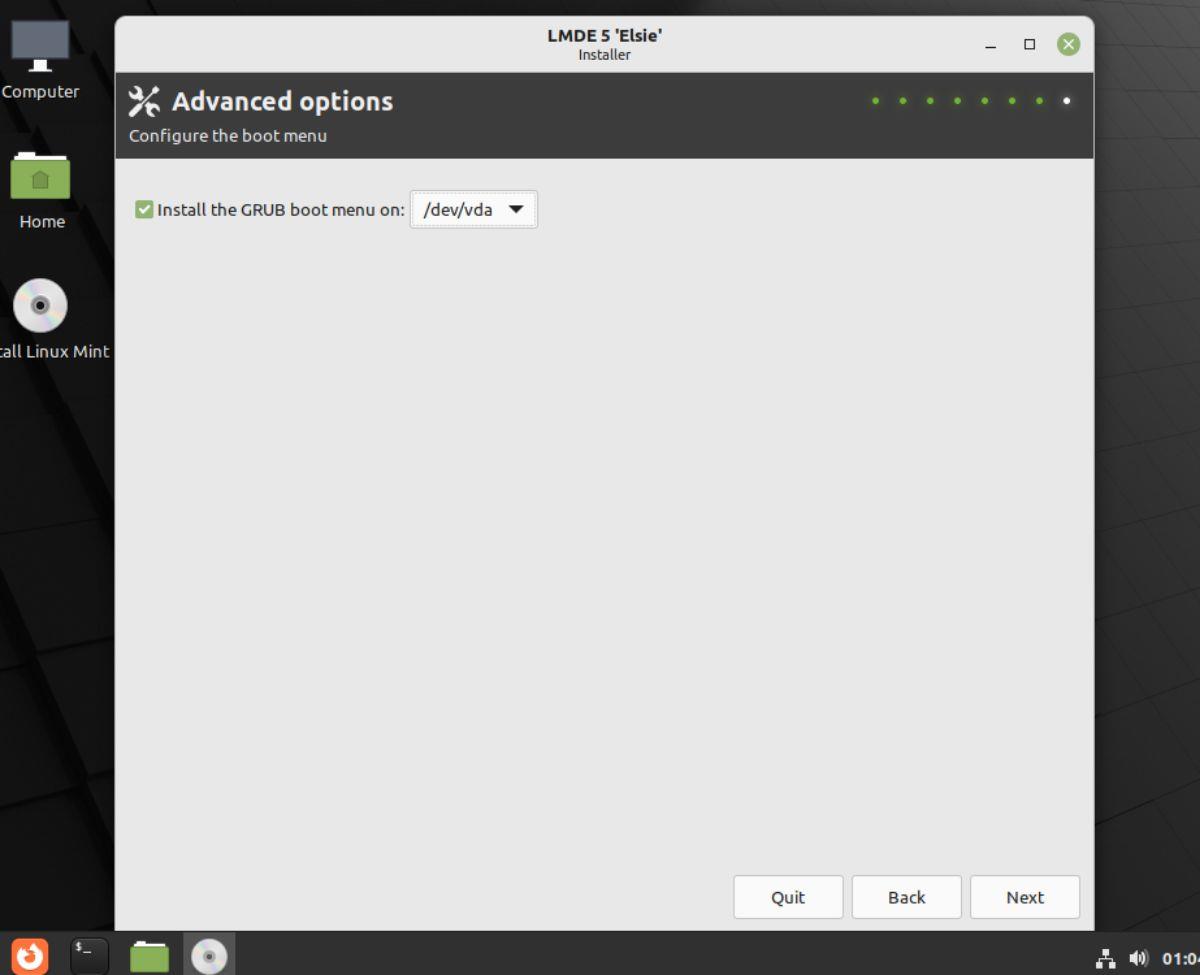
Paso 9: Con Grub configurado, el instalador de LMDE 5 le mostrará un resumen de lo que hará la instalación en su computadora. Cuando haya leído el resumen, busque el botón "Instalar" para iniciar la instalación de Linux Mint Debian Edition 5.
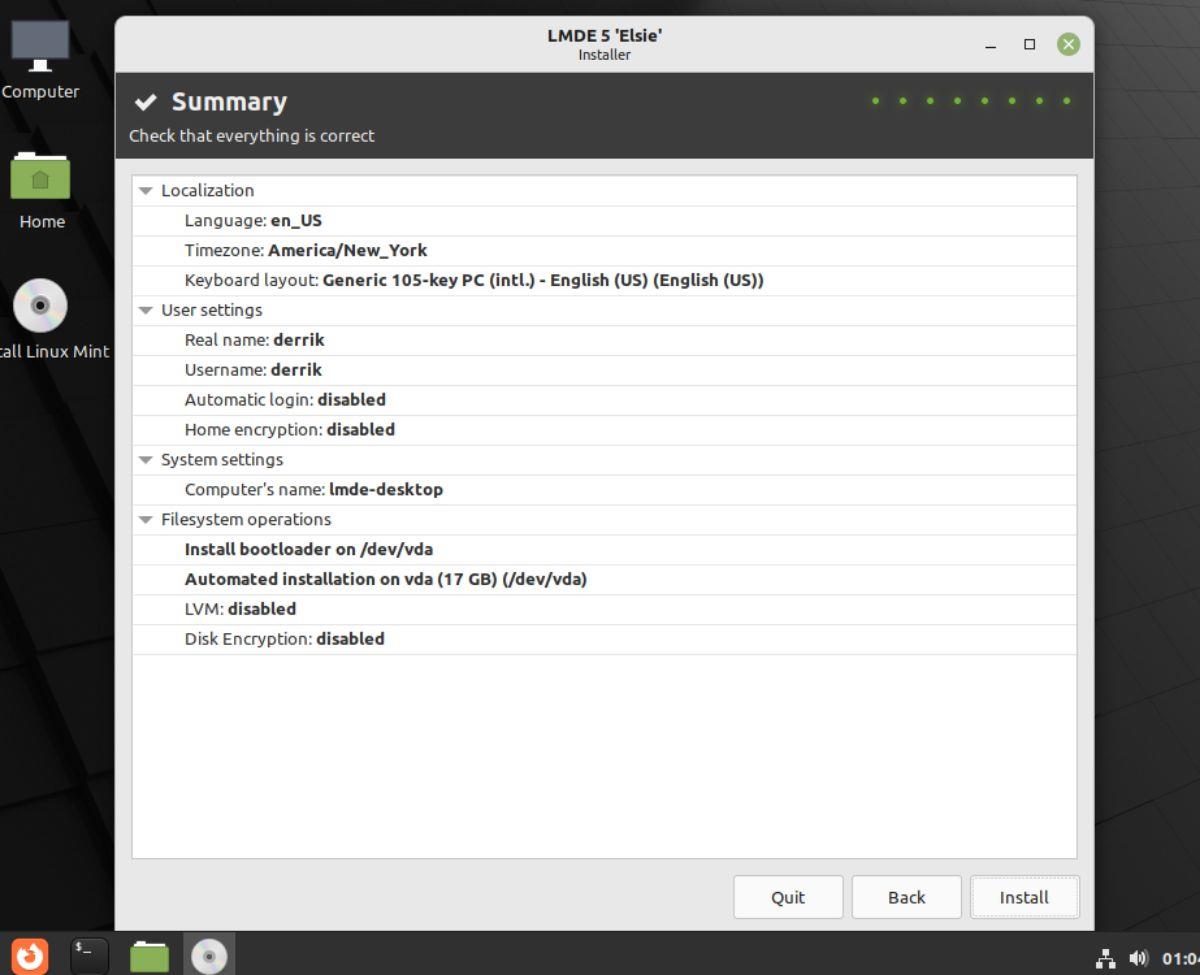
Cuando se complete la instalación, reinicie su computadora. Cuando finalice el reinicio, ¡estará listo para usar Linux Mint Debian Edition 5 “Elsie”!

Controle fácilmente los ordenadores de su red con KontrolPack. Conecte y administre fácilmente ordenadores con diferentes sistemas operativos.
¿Quieres realizar tareas repetidas automáticamente? En lugar de tener que pulsar un botón manualmente varias veces, ¿no sería mejor que una aplicación...?
iDownloade es una herramienta multiplataforma que permite descargar contenido sin DRM del servicio iPlayer de la BBC. Permite descargar vídeos en formato .mov.
Hemos estado cubriendo las características de Outlook 2010 con mucho detalle, pero como no se lanzará antes de junio de 2010, es hora de mirar Thunderbird 3.
De vez en cuando, todos necesitamos un descanso. Si buscas un juego interesante, prueba Flight Gear. Es un juego gratuito, multiplataforma y de código abierto.
MP3 Diags es la herramienta definitiva para solucionar problemas en tu colección de música. Etiqueta correctamente tus archivos MP3, añade carátulas de álbumes faltantes y corrige el VBR.
Al igual que Google Wave, Google Voice ha generado un gran revuelo en todo el mundo. Google busca cambiar la forma en que nos comunicamos y, dado que se está convirtiendo en...
Hay muchas herramientas que permiten a los usuarios de Flickr descargar sus fotos en alta calidad, pero ¿hay alguna forma de descargar Favoritos de Flickr? Recientemente, descubrimos...
¿Qué es el sampling? Según Wikipedia, «es el acto de tomar una porción, o muestra, de una grabación de sonido y reutilizarla como un instrumento o...
Google Sites es un servicio de Google que permite alojar un sitio web en su servidor. Sin embargo, existe un problema: no incluye una opción integrada para realizar copias de seguridad.



![Descarga FlightGear Flight Simulator gratis [Diviértete] Descarga FlightGear Flight Simulator gratis [Diviértete]](https://tips.webtech360.com/resources8/r252/image-7634-0829093738400.jpg)




